मैक से फ़ाइलों को स्थानांतरित करने के लिए कैसे iPad करने के लिए
यह हो गया है पर कैसे मेरे लिए पहेली का एक महीने मैं फ़ाइलों से मेरी मैकबुक प्रो iPad करने के लिए स्थानांतरण करने के लिए जा रहा हूँ, यह मैं केवल मेरे MacBook करने के लिए iPad से स्थानांतरित कर सकते हैं, लेकिन अगर मैं यह काम नहीं करता है iPad करने के लिए मेरे मैकबुक से स्थानांतरण होगा भी नहीं कर सकते फ़ाइलें, अनुप्रयोगों या वीडियो फ़ाइलों की तरह खींचें।
हैरान जा रहा बंद करो। जब तक आप एक मैक को iPad स्थानांतरण उपकरण Wondershare TunesGo (मैक)नाम दिया है अब, यह iPad करने के लिए, मैक से फ़ाइलें स्थानांतरित करने के लिए कोई और अधिक कठिन है। यह अच्छी तरह से डिजाइन उपकरण आपको स्थानांतरण संगीत, वीडियो और तस्वीरें अपने iMac, मैकबुक, मैकबुक प्रो iPad के किसी भी परेशानी के बिना करने के लिए पर करने के लिए सक्षम बनाता है। आश्चर्य क्या है इस सॉफ्टवेयर कभी अपने iPad पर किसी भी फाइल में फ़ाइलें आयात करते समय निकाल देंगे कि तुम।
IPad के लिए मैक से फ़ाइलें स्थानांतरित करने का प्रयास करने के लिए उपकरण डाउनलोड करें।
नोट: विंडोज उपयोगकर्ताओं के रूप में, आप मदद Wondershare TunesGo (विंडोज़) से पूछ सकते हैं। यह आपको संगीत, वीडियो, फ़ोटो, और संपर्कों से मैक को iPad आसानी से स्थानांतरित करने का मौका देता है।
IPad करने के लिए मैक से फ़ाइलों को स्थानांतरित करने के लिए आसान चरणों
अब, स्थापित करें और मैक iPad स्थानांतरण उपकरण को चलाने के अपने मैक पर. फिर, सरल और आसानी से नीचे दिए गए चरणों का पालन करें।
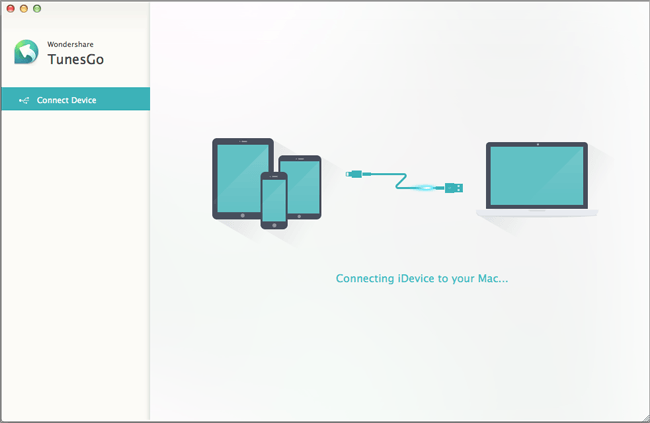
Step1. अपने iPad के लिए मैक कनेक्ट
अपने iPad के मैक करने के लिए कनेक्ट करने के लिए एक USB केबल का उपयोग करें कनेक्ट करने के बाद, अपने iPad TunesGo (मैक) द्वारा तुरंत पता लगाया जाएगा। फिर, अपने iPad अपने मैक स्क्रीन पर प्राथमिक विंडो में दिखाता है।
नोट: जब वे बस iOS 9, iOS 8, iOS 7, iOS 6 या iOS 5 चला रहे हैं iPad स्थानांतरण उपकरण के लिए इस मैक मैक से चलती फ़ाइलें iPad हवा करने के लिए, iPad मिनी, नई iPad, iPad के रेटिना प्रदर्शन और iPad 2 iPad के साथ में अच्छी तरह से काम करता है।
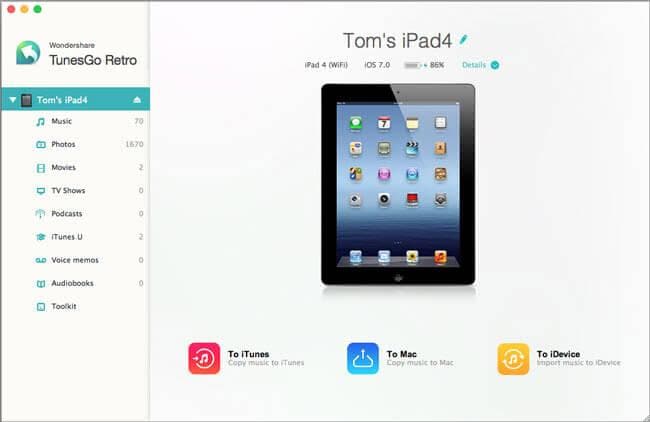
Step2. IPad करने के लिए मैक से फ़ाइलों की प्रतिलिपि बनाएँ
संगीत से मैक को iPad की प्रतिलिपि बनाएँ।
बाएँ स्तंभ में, "संगीत" के लिए जाओ। सही फलक में, शीर्ष पंक्ति, पर पर संगीत विंडो प्रकट होता है "जोड़ें" क्लिक करें। पॉप-अप फ़ाइल ब्राउज़र विंडो में, जहाँ आप गाने सहेजें फ़ोल्डर के लिए अपने मैक पर नेविगेट करें। तब, क्लिक करें "खोलें" अपने iPad करने के लिए संगीत की नकल करने के लिए।
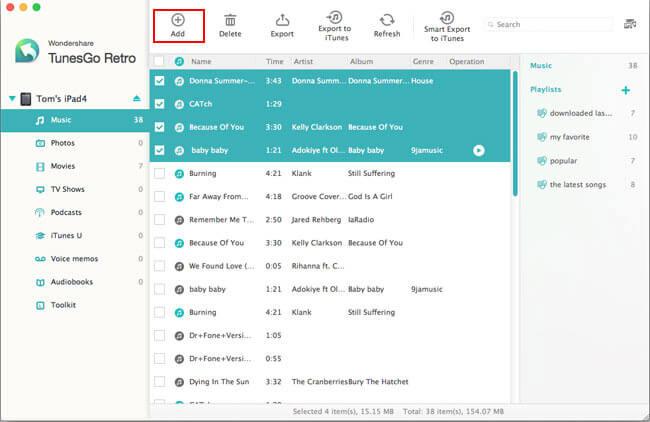
तस्वीरें मैक पर iPad करने के लिए स्थानांतरण।
"फ़ोटो" बाएँ स्तंभ में क्लिक करें। फोटो विंडो के दाएँ स्तंभ पर, एक एल्बम फोटो तस्वीरें बचाने के लिए लाइब्रेरी के तहत चुनते हैं। या आप एक नया एक बनाने के लिए "एल्बम बनाएँ" क्लिक कर सकते हैं।
फिर, एल्बम खोलें। शीर्ष पंक्ति पर, "जोड़ें" क्लिक करें। ब्राउज़र अपने मैक पर फोटो फ़ोल्डर को खोजने के लिए अपने मैक और फिर, अपने वांछित फ़ोटो चुनें और उन्हें आयात करें। या, आप बस खींचें और मैक से अपने iPad करने के लिए तस्वीरें ड्रॉप कर सकते हैं।
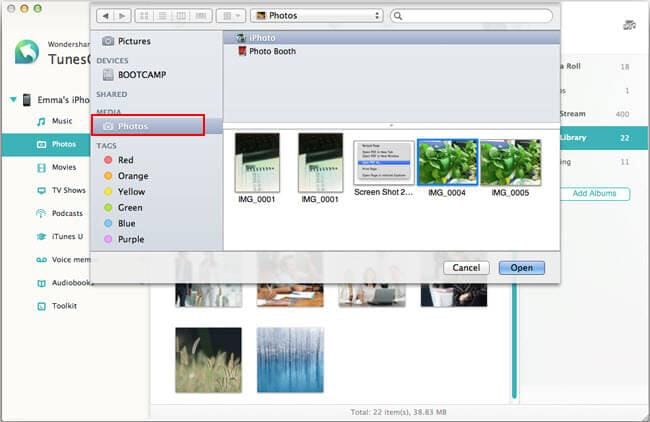
वीडियो से मैक iPad करने के लिए ले जाएँ।
बाएँ स्तंभ के लिए आते हैं और "फिल्में" या 'टी वी दिखाएँ' क्लिक करें। फिर, "जोड़ें" क्लिक करके, आप फ़ाइल ब्राउज़र विंडो मिलता है। जहां वीडियो बचाया हैं गंतव्य के लिए नेविगेट करें। फिर, अपने वांछित वीडियो का चयन करें और उन्हें अपने iPad करने के लिए ले जाएँ।
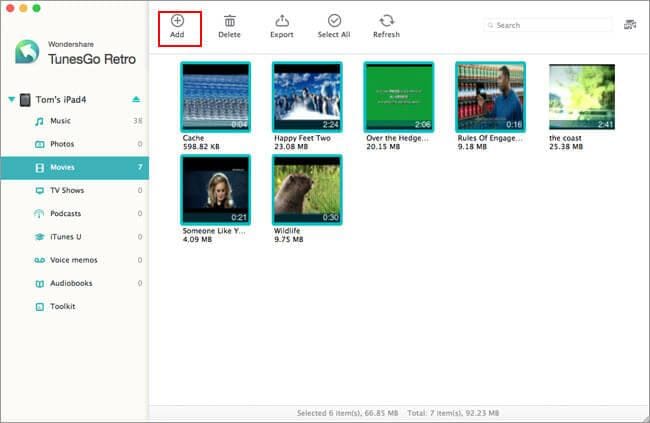
TunesGo iPad करने के लिए मैक से फ़ाइलों को स्थानांतरित करने के लिए प्रयास करें।
संबंधित लेख
उत्पाद से संबंधित सवाल? बोलो हमारे सहायता टीम को सीधे >>



